Word 2016 दस्तावेज़ों को किसी अन्य भाषा में अनुवाद कैसे करें
माइक्रोसॉफ्ट ऑफिस शब्द 2016 / / March 17, 2020
बहु-राष्ट्रीय निगमों से लेकर द्विभाषी परिवारों तक, ऐसे कई मामले हैं जहाँ आप एक विदेशी भाषा में एक शब्द दस्तावेज़ में आ सकते हैं। आइए इसकी समीक्षा करें कि आपके लिए इसका अनुवाद करने के लिए वर्ड का उपयोग कैसे करें।
बहु-राष्ट्रीय निगमों से लेकर द्विभाषी परिवारों तक, ऐसे कई मामले हैं जहाँ आप एक विदेशी भाषा में एक शब्द दस्तावेज़ में आ सकते हैं। सौभाग्य से, Microsoft Word में कुछ अंतर्निहित अनुवाद टूल हैं जो विदेशी पाठ को आपकी मूल भाषा में बदलने में आपकी सहायता कर सकते हैं। हालांकि यह स्पष्ट रूप से एक मानव अनुवादक की तरह प्राचीन व्याकरण का उत्पादन नहीं करेगा, लेकिन अगर आप किसी अन्य भाषा में लिखे गए दस्तावेज़ की सामग्री को समझना चाहते हैं, तो यह निश्चित रूप से चाल चलेगा। यहाँ पर Word में Microsoft अनुवादक सेवा का उपयोग कैसे किया जाता है।
एक विदेशी से अपनी मूल भाषा में शब्द 2016 दस्तावेजों का अनुवाद करें
शुरू करने से पहले, ध्यान दें कि काम करने के लिए आपको अनुवाद सेवा के लिए इंटरनेट से जुड़ा होना चाहिए।
जब आप एक विदेशी भाषा दस्तावेज़ प्राप्त करते हैं, तो आप आसानी से दस्तावेज़ के सभी या भागों को अपनी मूल भाषा में बदल सकते हैं। नीचे हवाई अड्डों के बारे में स्पेनिश में एक दस्तावेज है। यह सब मुझे पता है, इसलिए हम यह जानने के लिए इसका अनुवाद करने जा रहे हैं कि यह मेरी मूल भाषा, अंग्रेजी में क्या कहता है।
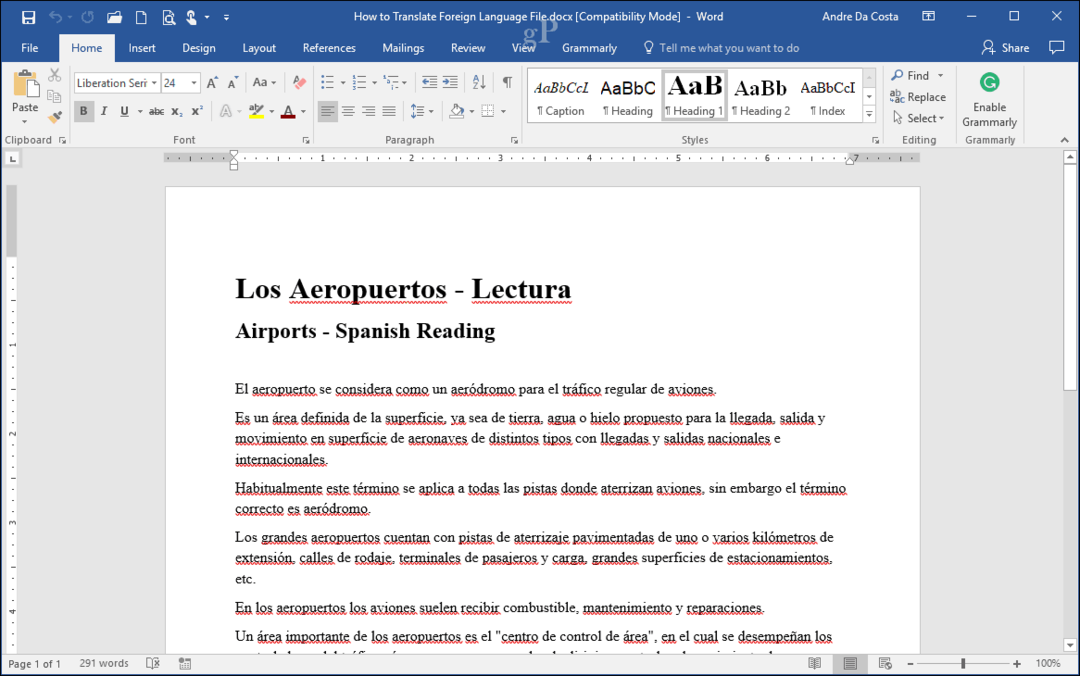
को चुनिए समीक्षा टैब पर क्लिक करें अनुवाद करना. अनुवाद कई विकल्प प्रदान करता है:
- दस्तावेज़ का अनुवाद करें
- चयनित पाठ का अनुवाद करें
- मिनी अनुवादक
यदि हम प्रत्येक विकल्प में देरी करते हैं, तो आपको अपनी अनुवाद भाषा सेट करने की आवश्यकता होगी, यदि आपने पहले से ऐसा नहीं किया है। ऐसा करने के लिए, क्लिक करें अनुवाद भाषा चुनें…
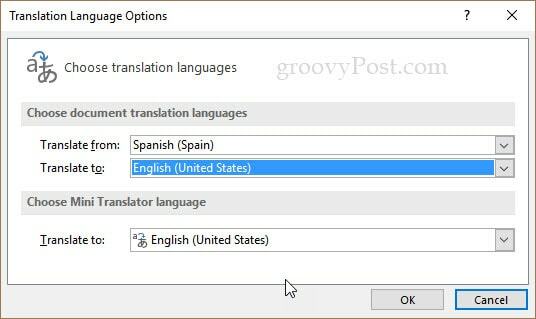
ऐसा करने के बाद, आप तीन अनुवाद विकल्पों में से एक चुन सकते हैं।
दस्तावेज़ का अनुवाद करें अपने दस्तावेज़ को Microsoft अनुवादक सेवा में भेजेंगे, जहाँ इसका विश्लेषण किया जाएगा और आपकी पसंद की भाषा में परिवर्तित किया जाएगा। जब आप तैयार हों, तो क्लिक करें दस्तावेज़ का अनुवाद करें.
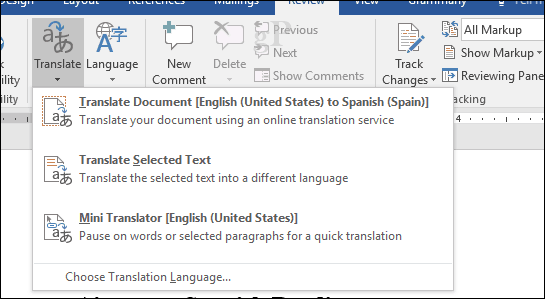
क्लिक करें हाँ. इसके बाद आपका वेब ब्राउजर लॉन्च होगा।
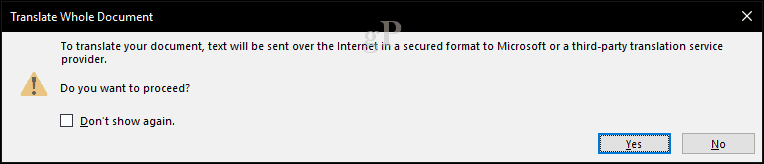
अनुवाद बटन पर क्लिक करें, फिर पाठ के अनुवाद होने तक प्रतीक्षा करें।

बस! अब आपको अपनी मूल भाषा में पाठ पढ़ने में सक्षम होना चाहिए। आप मूल पाठ को देखने के लिए प्रत्येक पंक्ति पर होवर कर सकते हैं।

चयनित पाठ का अनुवाद करें
यदि आप केवल अपनी मूल भाषा में दस्तावेज़ का एक हिस्सा जानना चाहते हैं, तो आप एक चयन कर सकते हैं, फिर उसका अनुवाद कर सकते हैं। यह खुल जाएगा अनुवाद का कार्य फलक, जहाँ आप अपने अनुवादित पाठ को देखेंगे।
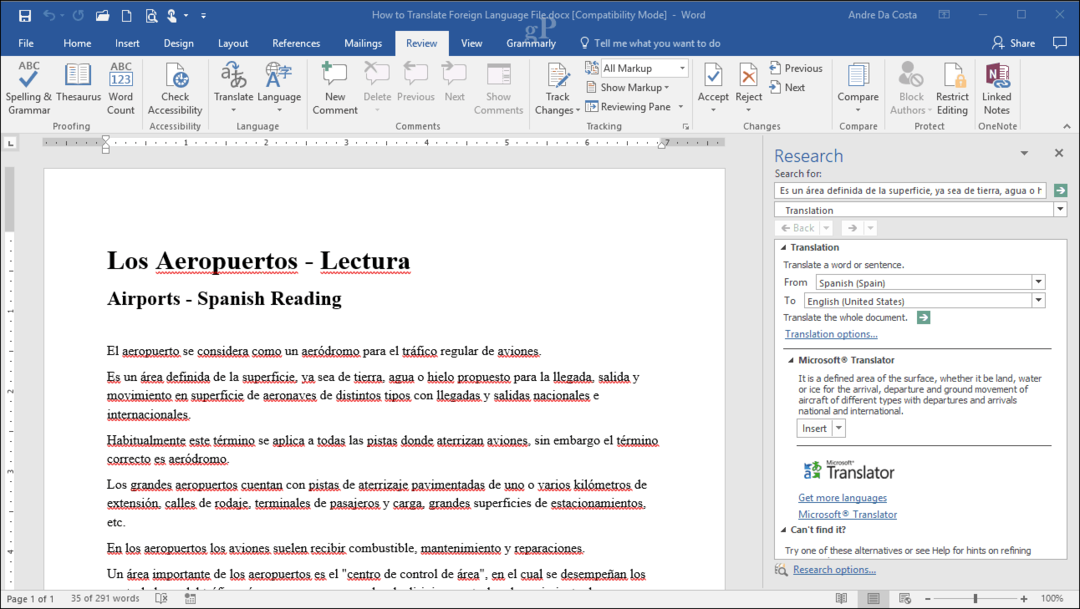
मिनी अनुवादक
चयनित पाठ के समान, इससे आप अपनी मूल भाषा में बबल प्रदर्शित करके दस्तावेज़ के कुछ हिस्सों को मक्खी पर अनुवाद कर सकते हैं। मैं शुरू में इस विकल्प से उलझन में था, क्योंकि मुझे लगा कि यह वर्ड में ही काम करेगा, लेकिन यह वास्तव में Microsoft अनुवादक पृष्ठ की एक विशेषता है।
संपादक का नोट: मिनी अनुवादक है माना जब भी आप वर्ड, आउटलुक, या पॉवरपॉइंट में एक अलग भाषा में किसी शब्द पर मंडराते हैं तो थोड़ा संवाद बॉक्स बनाएं। मुझे यह विंडोज 10 क्रिएटर अपडेट में काम करने के लिए नहीं मिला। मैंने कोशिश की भाषा पैक स्थापित करना, मेरे वीपीएन को अक्षम करना, आदि। और अभी भी कोई पासा नहीं। यदि मुझे यह काम आता है तो मैं अपडेट करूंगा।
अनुवाद कितना अच्छा है? यह सही नहीं है, लेकिन यह आपकी जानकारी को समझने में मदद करने के लिए पर्याप्त है। भाषाएँ काफी जटिल हैं, विशेषकर फ्रेंच और स्पैनिश जैसी भाषाएँ अपने विशिष्ट संयुग्मों के साथ। हालांकि टीम सहयोग के लिए, यह काफी प्रभावशाली है।
अन्य छोटे मुद्दे भी हैं। मैंने स्पैनिश भाषा का दस्तावेज़ खोलने के बाद देखा, यह मुझे अंग्रेजी से स्पेनिश में अनुवाद करने का विकल्प दे रहा था जब जाहिर है, दस्तावेज़ पहले से ही स्पेनिश में था। सेवा स्वयं भी इतनी सामंजस्यपूर्ण नहीं है; यह तथ्य कि यह अभी भी आपके ब्राउज़र को लॉन्च करना था और अनुवाद को पूरा करने के लिए आपके इंटरैक्शन की आवश्यकता है, थोड़ा निराशाजनक है। उम्मीद है, भविष्य में वर्ड के संशोधन में, यह ट्रांसलेट सिलेक्ट टेक्स्ट की तरह काम करेगा। किसी भी तरह से, यह अभी भी एक आसान विशेषता है।
क्या आप Word में Microsoft अनुवादक को उपयोगी पाते हैं? हमें टिप्पणियों में क्यों बताएं।



